死或生5最后一战 第一次做MOD就上手攻略 初级篇
- 来源:takasi0321
- 作者:卡斯特
- 编辑:ChunTian

死或生5最后一战 第一次做MOD就上手攻略 初级篇
在死或生5最后一战中,许多玩家都想在游戏中做自己喜欢的MOD,虽然用整合包比较好,但是整合进去的却不一定是你想要的,那么今天就为大家带来死或生5最后一战 第一次做MOD就上手攻略 初级篇,一起来看看吧。
首先你应该要会的工具:
DOA5LR Archivarius -- 可将DLC封包拆解為*.---C、*.--P、*.TMC、*.TMCL、*.--H、*.--HL 等等档案
DLC_TOOL -- DLC封包的工具,將上面的档案封包成一個DLC
Noesis -- MOD预览工具,可以在封包前预览做好的TMC档
Texture Tool -- 模型贴图置换工具
以上提到的工具下载和使用方法请点击这里
此篇会用到的工具:
TMC Polygon Tool
软件本身是日文,不过可以手动改成英文版, 在它的文件夾內有一个档案叫做 language.dat.disable
只要重命名把后面的.disable刪掉变成language.dat就变英文版了!
包含:
TMC Polygon Tool 0.5.4 -- 针对TMC档案的模型修改、刪除和抽取工具
TMC Polygon Insert Tool 0.3.8 -- TMC模型插入工具
Texture Tool_1.2 -- 模型贴图置换、刪除和新增工具
for Noesis用 --H --P プラグイン 插件 -- 可以让Noesis预览*.--P、*.--H档案的插件,解压缩后放入Noesis\plugins\python資料夾內
for Noesis TMC Plugin Custom 1.3 插件 -- 可以讓Noesis預覽經過修改後的TMC,解压缩后放入Noesis\plugins\python資料夾內,再把原來资料夾內的doa5pc.py刪除或自行移到別处。
工具下载 点我下载
本文开始:
01.首先,先找一個想修改的TMC档案,这边就用女天狗的第一套和服來改吧!
因為這件衣服的模型組件比較多XD!!

如上,这图就是Noesis预览下的画面,然後在上方工具列找TOOLS→DATA VIEWER
开启会出現一個树狀表的小视窗,再依次打开MODEL 1→MESHES
就会出现所有模型組件的列表,
点选其中一個,右边的预览图就会在对应的組件上用紅色表示
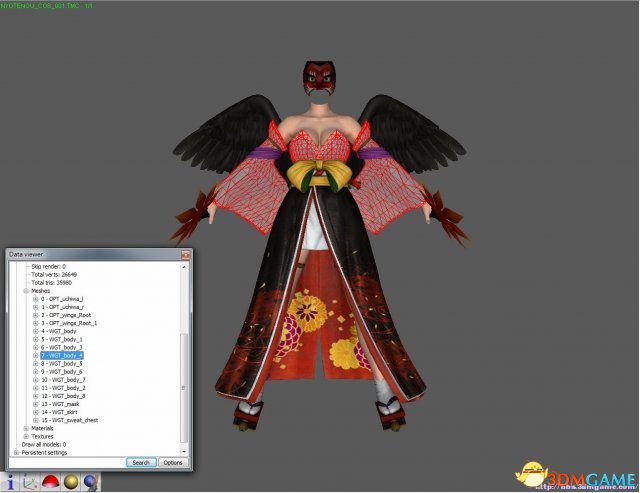
如上,游标所选的WGT_body_4,就是上半身的衣服
之后就是每个都点一下,看看要去掉的是那一个部件,如有看到沒显示的就是被其他部件給遮住了!
这時可以点开WGT_body_4前面的+号,会在显示細部的树狀表!
在第一个skip render:0上点两下,后面的0会变成1,同时就可以看到此部件在预览图中被隱藏了!
除了可以确认被遮住的部件,也可以順便确认一下部件去掉之后会是什么样子!
02.在确认自己要去掉的部件名称之后就是打开TMC Polygon Tool
虽然是日文介面,但还是有一些汉字可以看!
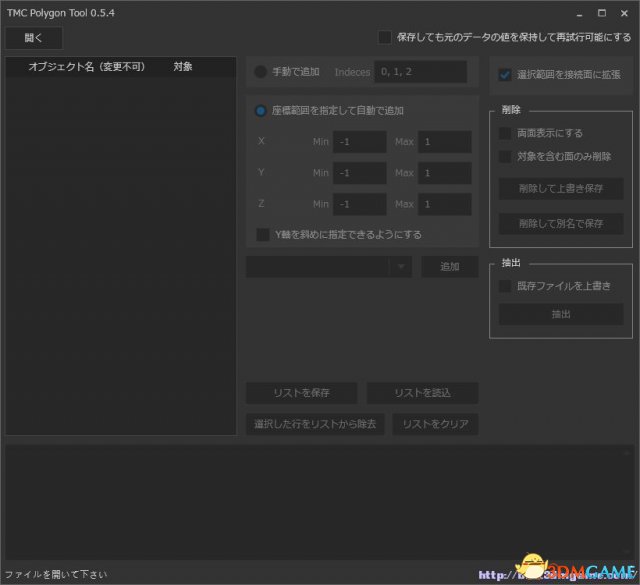
3.接着在此篇中我们要將女天狗的翅膀拿掉,
在Noesis中我们确认了翅膀部件名称是OPT_wings_root和OPT_wings_root_1
点选TMC Polygon Tool左上角开启NYOTENGU_COS_001.TMC档案
载入成功後底下一大块空白的地方就会出現一大堆资讯,视窗底部也会显示目前载入的TMC档案
然后再照图片順序在追加按钮旁的下拉式表单选择要去掉的部件,
在这作例中当然就是选择OPT_wings_root,选好一個就点追加,
便會看到左邊空白處載入了為數眾多的模型頂點,跳出的小視窗也會提示你總共載入了多少個!
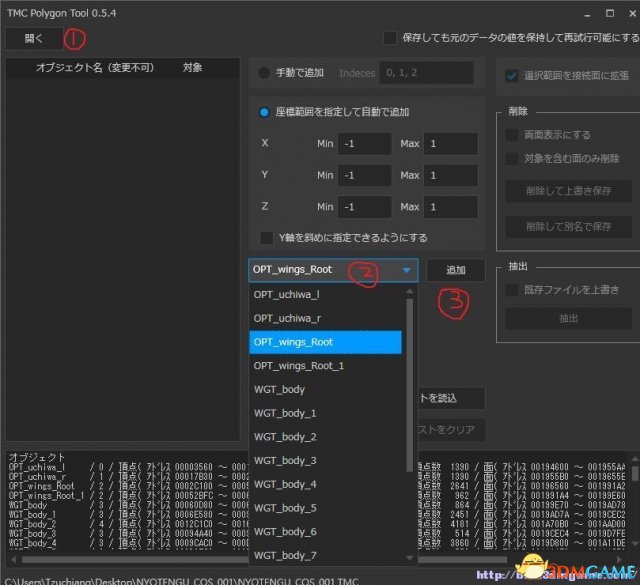
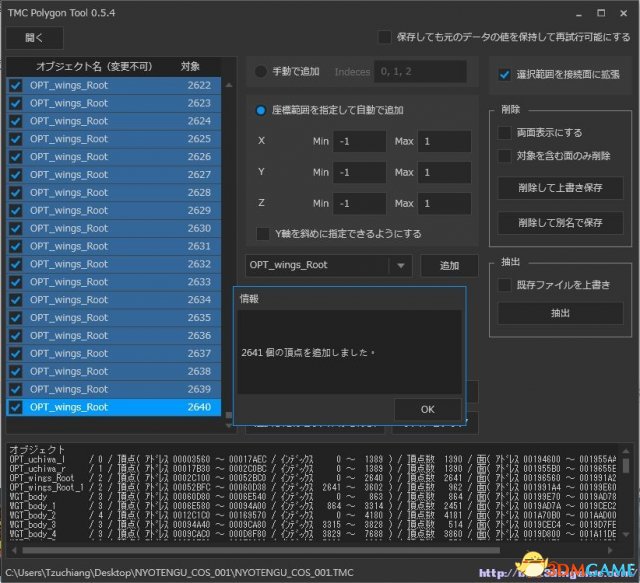
4.一个追加完后再点下一个,如果有多个部件要去掉的話!另外如果点错了,可以点清除列表來消除
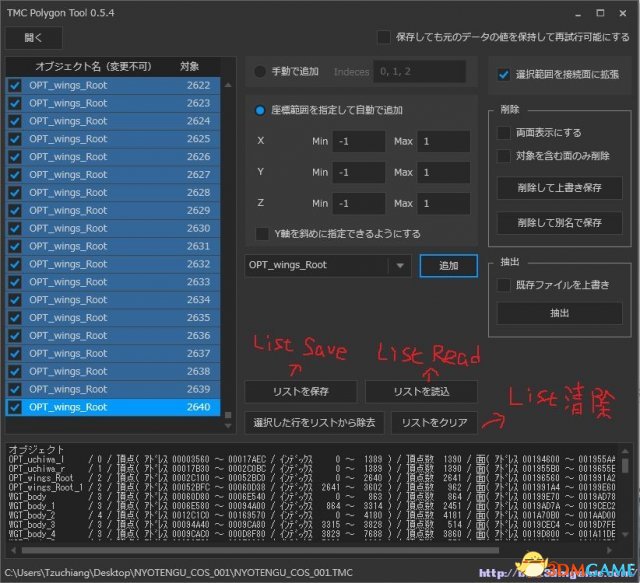
5.都追加完后,就点右变,削除上書保存就是直接覆蓋原本档案儲存,削除別名保存就是另存新档,
基本上是建议用另存的以免做錯還得全部重來,不管选哪个,只要点下去就大功告成了!
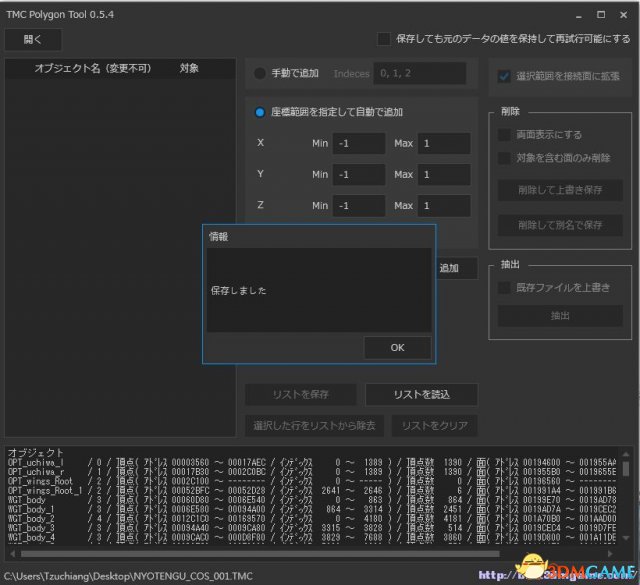
6.最后就是到Noesis中确认,就会看到背后的翅膀不見了,之后就是打包成DLC进游戏确认!

7.以上例子是比较单纯的刪除,但有時候会发現如果刪掉衣服有時底下还是会出现阴影,或者是出现空洞,
如果阴影是在衣服上那就得用PS去修改,
如果是在身体上那就直接用Texture Tool把身体的贴图換成果体的即可,
而出現空洞的,那就得用拆东墙补西墙的方式补回去,不过那不是初級范围就是了!

如上面的图,這件是KOKORO_DLCU_007,我把里面的背心脫掉了以后,身上还有一大片阴影,
此时打开Texture Tool工具在对应的贴图上点鼠标右键选Swap置换,再儲存就可以了!
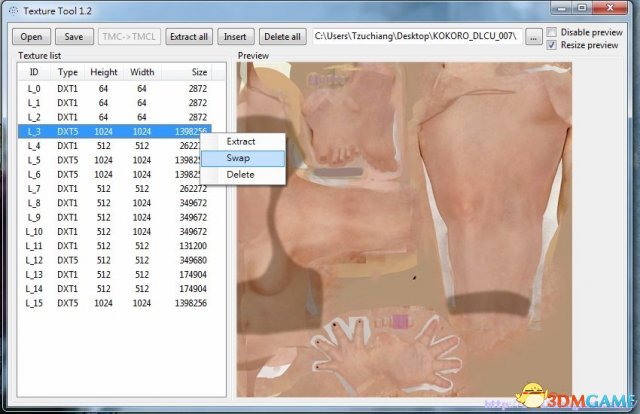

而模型本身对应的贴图是哪一張也可以在Noesis中查找,在打开Data viewer→MODEL 1→Materials会看到許多跟Meshes类似的名称,
也跟Meshes一样一個名称就代表一個模型組件,只不过在這边点击预览上不会特別显示出來,
現在点开前面的+号,最底下会看到
Diffuse name: "L_3.dds" Normal name: "L_4.dds"
这两个指的就是这一模型組件所使用的贴图分別是L_3和L_4,
知道是哪一张后就可以用Texture Tool去修改了!
结尾:看完上面大家一定都会觉得很简单吧!跟DLC拆封打包差不多,只要花点时间看一下大家都会!

点击进入3DMGAME《死或生5:最后一战》游戏论坛专区
本文内容来源于互联网,如有侵权请联系删除。






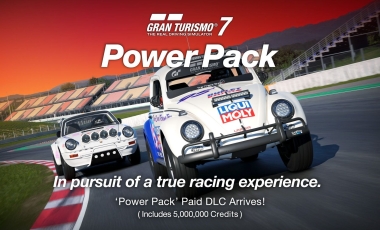






















玩家点评 (0人参与,0条评论)
热门评论
全部评论